Ошибка 0xc1900209
Ошибка 0xc1900209 представляет собой типичную неполадку, с которой может столкнуться пользователь при попытке обновить операционную систему посредством центра обновления. Наиболее часто это происходит из-за несовместимости какого-либо приложения. У пользователей может появиться код ошибки 0xc1900209 по множеству причин. Однако, если у вас лицензированная версия операционной системы большинство проблем решаются автоматически. Поэтому стоит купить ключ активации windows 10.
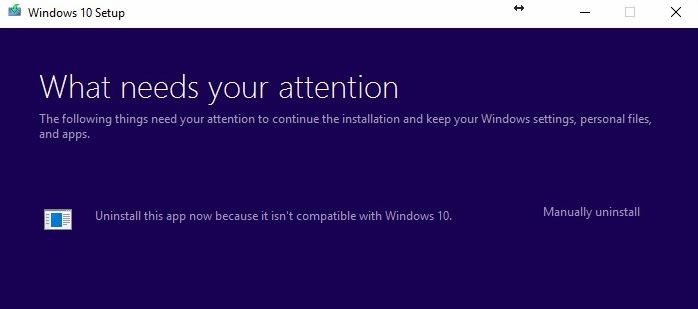
Удаление несовместимого приложения
Наиболее частой причиной, по которой появляется 0xc1900209 ошибка windows 10 является наличие несовместимого приложения, которое блокирует процедуру обновления. Однако может быть крайне трудно выяснить, какая именно программа окажется несовместимой.
Можно попробовать на период обновления закрывать приложения, либо снимать задачу посредством диспетчера задач, а при обнаружении процесса, который не допускает обновления, стоит удалить материнское приложение.
Запуск сканирования при помощи средства проверки системных файлов
Ошибка 0xc1900209 при обновлении windows 10 может возникать при недостатке системных файлов. Для устранения проблемы проще всего использовать встроенную утилиту:
- Открыть командную строку от имени администратора, введя в меню пуск CMD или командная строка.
- В открывшемся меню выберите запуск от имени администратора.
- После открытия консоли, введите команду sfc/scannow для запуска приложения SFC и нажмите кнопку ввод.
- После завершения процедуры установки, нужно перезагрузить устройство.
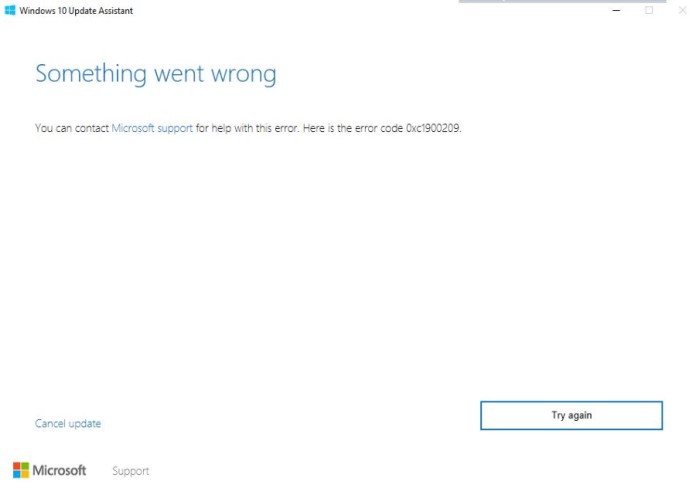
Очистка компонентов
При чрезмерном количестве компонентов в базе данных, действующая БД может стать проблемой при обновлении. С этой целью крайне важно запустить параметр StartComponentCleanup одним из двух способов:
Посредством диспетчера задач
Проблема может быть решена следующим способом:
- Нажать Win+R, а затем введите taskschhd.msc и нажмите клавишу Enter.
- На левой панели утилиты нужно перейти по пути Library-> Microsoft-> Windows-> Servicing.
- Здесь нужно нажать на компонент StartComponentCleanup и осуществить выполнения.
- После завершения работы обязательно проводится перезагрузка устройства.
Посредством DISM
С этой целью нужно ввести в командную строку dism /online /cleanup-image /startcomponentcleanup.
После завершения процедуры нужно перезагрузить компьютер и проверить появляется ли ошибка в дальнейшем.
Сканирование на наличие вирусов и троянов
При проникновении различных вирусов и троянских приложений через защиту компьютера, возможны существенные проблемы с конфигурацией системы. Это может стать причиной множества ошибок, которые не позволяют эффективно использовать собственную систему.
Чтобы убедиться в том, что программы от злоумышленников не вредят работе устройства, рекомендуется просканировать компьютер на наличие вредоносного программного обеспечения от антивируса, которому вы доверяете. В таком случае удается гарантировать нормальную работу приложения.
Заключение
Эта ошибка решаема при помощи встроенных систем в операционной системе. Если проблема не решена указанными методами, рекомендуем обратиться к службе технической поддержки Microsoft, сотрудники которой готовы предложить полный перечень методов и диагностических предложений, которые позволят окончательно избавиться от проблемы.
В некоторых случаях проблема может возникать из-за неправильных настроек центра обновлений операционной системы и решить её можно встроенным автоматическим приложением.











